Comment ignorer tous les messages électroniques dans une conversation et les récupérer dans Outlook ?
Si vous souhaitez masquer ou garder une conversation en dehors de votre dossier Boîte de réception, la fonction Ignorer la conversation peut vous aider.
Remarque : Après avoir appliqué Ignorer la conversation, Outlook supprimera tous les messages liés à la conversation que vous avez sélectionnée et les déplacera vers le dossier Éléments supprimés.
Qu'est-ce qu'une conversation ?
Une conversation est un fil de discussion par courrier électronique. Il s'agit de la chaîne complète des messages électroniques, du premier message jusqu'à toutes les réponses, avec le même sujet.
Ignorer une conversation
Sélectionnez la conversation ou l'un des messages de la conversation dans la liste des messages, puis rendez-vous sur l'onglet Accueil, dans le groupe Supprimer , cliquez sur Ignorer.
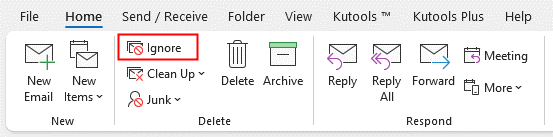
Vous pouvez également faire un clic droit sur la conversation et sélectionner Ignorer dans le menu contextuel.
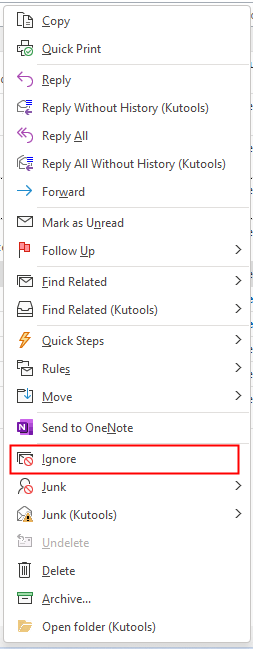
Ensuite, une boîte de dialogue apparaît pour vous rappeler que les messages seront déplacés vers le dossier Éléments supprimés, cliquez sur le bouton Ignorer la conversation pour continuer.
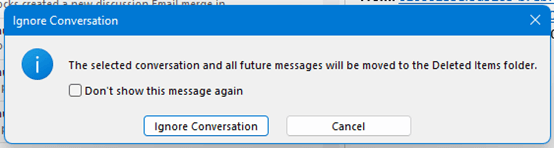
Maintenant, tous les messages de la conversation sélectionnée ont été déplacés vers Éléments supprimés.
Remarque : S'il y a de nouveaux messages électroniques dans cette conversation après avoir déplacé la conversation vers Éléments supprimés, ils continueront d'être reçus dans le dossier Boîte de réception.
Récupérer une conversation
Si vous souhaitez récupérer une conversation et arrêter de l'ignorer, sélectionnez la conversation dans le dossier Éléments supprimés, puis cliquez sur Ignorer dans le groupe Supprimer sous l'onglet Accueil, ou faites un clic droit pour afficher le menu contextuel, et cliquez sur Ignorer.
La conversation est maintenant récupérée dans votre dossier Boîte de réception.
Notez que seules les conversations présentes dans le dossier Éléments supprimés peuvent être récupérées ; si les conversations sont supprimées définitivement du dossier Éléments supprimés, elles ne peuvent pas être récupérées.
Meilleurs outils de productivité pour Office
Dernière nouvelle : Kutools pour Outlook lance sa version gratuite !
Découvrez le tout nouveau Kutools pour Outlook avec plus de100 fonctionnalités incroyables ! Cliquez pour télécharger dès maintenant !
📧 Automatisation des E-mails : Réponse automatique (disponible pour POP et IMAP) / Programmer l’envoi d’un e-mail / CC/BCC automatique par règle lors de l’envoi / Transfert automatique (règle avancée) / Ajouter automatiquement une salutation / Diviser automatiquement les e-mails multi-destinataires en messages individuels ...
📨 Gestion des E-mails : Rappeler lemail / Bloquer les e-mails frauduleux par objet et autres critères / Supprimer les doublons / Recherche Avancée / Organiser les dossiers ...
📁 Pièces jointes Pro : Enregistrement en lot / Détachement en lot / Compression en lot / Enregistrer automatiquement / Détachement automatique / Compression automatique ...
🌟 Interface magique : 😊Plus d’emojis élégants et amusants / Vous rappelle lorsque des e-mails importants arrivent / Réduire Outlook au lieu de fermer ...
👍 Fonctions en un clic : Répondre à tous avec pièces jointes / E-mails anti-phishing / 🕘Afficher le fuseau horaire de l’expéditeur ...
👩🏼🤝👩🏻 Contacts & Calendrier : Ajouter en lot des contacts à partir des e-mails sélectionnés / Diviser un groupe de contacts en groupes individuels / Supprimer le rappel d’anniversaire ...
Utilisez Kutools dans votre langue préférée – prend en charge l’Anglais, l’Espagnol, l’Allemand, le Français, le Chinois et plus de40 autres !


🚀 Téléchargement en un clic — Obtenez tous les compléments Office
Recommandé vivement : Kutools pour Office (5-en-1)
Un clic pour télécharger cinq installateurs en une seule fois — Kutools pour Excel, Outlook, Word, PowerPoint et Office Tab Pro. Cliquez pour télécharger dès maintenant !
- ✅ Praticité en un clic : téléchargez les cinq packages d’installation en une seule action.
- 🚀 Prêt pour toutes les tâches Office : installez les compléments dont vous avez besoin, quand vous en avez besoin.
- 🧰 Inclus : Kutools pour Excel / Kutools pour Outlook / Kutools pour Word / Office Tab Pro / Kutools pour PowerPoint